电脑用久了变得卡顿缓慢,是许多人都会遇到的烦恼,面对逐渐下降的运行效率,与其忍受或考虑更换新机,不如主动采取一些行之有效的措施,大多数情况下,通过一些系统性的优化和维护,完全可以让电脑重新焕发活力,恢复流畅的操作体验。
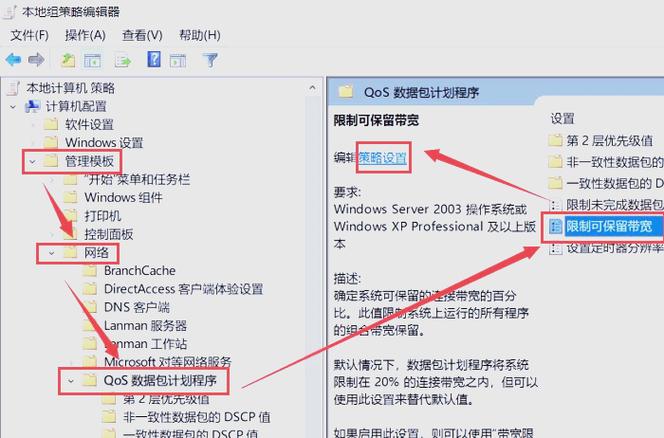
以下是一些经过验证且易于操作的方法,可以帮助您有效提升电脑的运行速度。
释放硬盘空间,为系统减负

硬盘空间,尤其是系统盘(通常是C盘)的剩余容量,对电脑速度有直接影响,当可用空间低于总容量的15%时,系统运行和软件响应就会开始变慢。
-
清理临时文件和缓存:系统和使用过的程序会产生大量临时文件与缓存,您可以使用系统自带的“磁盘清理”工具,只需在开始菜单搜索“磁盘清理”,选择需要清理的驱动器,程序便会扫描并列出可安全删除的文件类型,如临时文件、回收站内容等,一键清理即可。
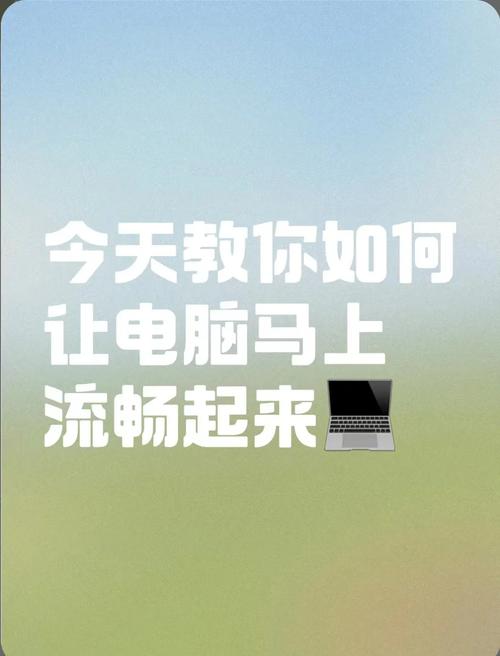
-
卸载闲置软件:定期检查并卸载那些长期不使用的应用程序,很多软件在安装时会创建开机启动项或在后台运行服务,即使不使用也会占用资源,请通过“设置”中的“应用”功能进行卸载,避免直接删除安装文件夹。
-
管理大文件与迁移数据:手动检查并清理下载文件夹、桌面等位置存放的大型视频、压缩包等文件,对于个人文档、照片、音乐等非系统数据,建议将其转移到其他容量更大的分区或移动硬盘中,为系统盘留出充足的空间。
优化启动项,提升开机速度
漫长的开机等待是电脑变慢的典型表现,这通常是由于过多程序设置为开机自动启动。
- 任务管理器是关键:按下
Ctrl + Shift + Esc组合键打开任务管理器,切换到“启动”选项卡,这里列出了所有开机自动运行的程序及其对启动速度的影响程度,将那些非必需的程序(如聊天软件、播放器、更新程序等)右键选择“禁用”,此举能显著缩短开机时间,并减少后台程序的资源占用。
善用系统自带优化工具
操作系统本身提供了强大的维护工具,无需安装第三方软件也能完成基础优化。
-
磁盘碎片整理(适用于机械硬盘):如果您的电脑使用的是传统机械硬盘,文件碎片化会严重拖慢读写速度,使用“优化驱动器”工具,定期对机械硬盘进行碎片整理可以改善这一情况,对于固态硬盘,则无需进行此操作,系统会自动执行另一种优化。
-
运行病毒和恶意软件扫描:恶意软件会大量消耗系统资源,导致电脑异常卡顿,确保Windows Defender防病毒程序处于开启状态,并定期进行全盘扫描,保持警惕,避免从不可信的来源下载和安装软件。
考虑硬件升级,根本性提升性能
当软件优化达到瓶颈时,硬件升级是带来质变的最有效途径。
-
加装或更换为固态硬盘:这是提升电脑速度最立竿见影的升级方案,将操作系统和常用软件安装在固态硬盘上,无论是开机、程序加载还是文件传输,速度都会有数倍甚至数十倍的提升,如果条件允许,强烈建议执行此操作。
-
增加内存容量:如果经常同时开启多个程序、浏览器标签页,或者运行大型软件和游戏时感到卡顿,这很可能是内存不足所致,通过任务管理器查看“性能”中的内存占用情况,如果经常高于80%,增加一条内存条将能有效改善多任务处理的流畅度。
保持良好的使用与维护习惯
预防胜于治疗,良好的使用习惯能延缓电脑性能的衰退。
- 保持系统与驱动更新:厂商发布的更新通常包含性能优化和安全补丁,确保操作系统和硬件驱动程序(尤其是显卡和主板驱动)为最新版本。
- 定期重启电脑:长时间不关机不重启会导致系统资源被逐渐占用,定期重启可以释放内存,结束错误的进程。
- 合理安装软件:在安装新软件时,注意取消勾选捆绑安装的其他无用软件,并留意是否被默认设置了开机启动。
电脑运行速度的下降是一个渐进的过程,其恢复也同样需要耐心和系统性的调理,从简单的磁盘清理、启动项管理,到深度的硬件升级,每一步都能带来切实的改善,与其被动等待,不如从现在开始,选择适合您电脑状况的方法动手尝试,让您的得力工具重新恢复高效状态。









评论列表 (0)